Personnalisation Android - comment usine réinitialiser votre appareil Android, et quelques choses que vous devez faire en premier

La semaine dernière sur notre Personnalisation Android série, nous avons aidé les utilisateurs d'Android à compter de la foule, exhibant comment installer un nouveau pack d'icônes sur votre appareil Android. Cette semaine est encore une tâche quelque peu les débutants, nous allons examiner d'effectuer une réinitialisation d'usine sur votre appareil Android.
Plus qu'une simple en ligne droite retour aux paramètres d'usine, Nous allons commencer avec certaines des meilleures pratiques sur la sauvegarde de vos données avant de la lingette et quelques autres conseils pour aider à faire la récupération de la réinitialisation aussi rapide et indolore que possible.
Aujourd'hui, nous allons travailler sur un WiFi seulement Nexus 7 (2013) Lollipop fonctionnant sous Android. Cependant, vous trouverez que la plupart des appareils Android fonctionnent de manière très similaire.
Avant de commencer
Quand il vient à une réinitialisation d'usine, la première chose que vous devez faire est de déterminer si une réinitialisation est adaptée à vos besoins. Un temps évident pour réinitialiser votre appareil est quand il va à quelqu'un d'autre et que vous voulez protéger vos données. Si vous vendez votre appareil, faire don à la famille, le retourner pour un service ou d'une autre que les yeux autres que les vôtres seront affichés le dispositif, une réinitialisation d'usine est pas une mauvaise idée.
Si vous cherchez à faire une réinitialisation d'usine pour réparer un problème avec votre appareil, peut-être vous devriez chercher l'un des nos Fix it articles pour votre téléphone ou tablette. Vous pouvez être en mesure de fixer votre appareil sans une réinitialisation d'usine.
- 6 problèmes communs avec le Nexus 6 et comment les corriger
- 8 problèmes communs avec le Sony Xperia Z3 Compact et comment les corriger
- 8 problèmes communs avec le Nexus 9 et comment les corriger
- 8 problèmes communs avec le Samsung Galaxy Note 4 et comment les corriger
- 10 problèmes communs avec le HTC One (M8) et comment les corriger
- 7 problèmes communs avec le LG G Flex et comment les corriger
Comment usine réinitialiser votre appareil Android
Les boutons appuyer pour procéder effectivement à la réinitialisation d'usine sur votre appareil Android sont vraiment simples. Mais avant d'en arriver là, nous allons couvrir quelques choses Nous recommandons de faire avant de frapper ce bouton. Principalement, nous vous recommandons de sauvegarder vos données et de vérifier quelques réglages rapides, regardons à ceux un peu plus en détail.
Je suis certain que vous avez entendu cela mille fois avant dans votre carrière d'ordinateur, il reste vrai pour votre expérience Android. La grande chose à propos de Android est que vous trouverez la plupart de vos applications soit être cloud ou autrement gérer leurs propres données et les paramètres pour vous. Pour ceux qui ne le font pas, voici quelques recommandations rapides.

In-app sauvegarde ou l'exportation. De nombreuses applications comme Lanceurs et les applications de personnalisation ont leur propre construit dans les outils pour la sauvegarde de vos données. Cherchez l'option Paramètres d'exportation dans votre Launcher, ou venir chercher la fonction d'exportation dans des applications comme Tasker ou Zooper Widget.
Sauvegarde manuelle. Titre alternatif: copier / coller. Ce concept est assez simple, installer un explorateur de fichiers, brancher à votre ordinateur et transférer les fichiers sur votre PC ou sur le nuage. Bien sûr, si vous avez un appareil avec un carte microSD, assurez-vous juste tous les fichiers se trouvent sur la carte. Prenez vos Téléchargements, dossiers DCIM, fonds d'écran et photos pour vous, à partir de là, ne pas oublier de saisir la sauvegarde et / ou d'exporter des fichiers à partir de vos actions in-app-dessus. Vous aurez besoin de restaurer ou de les importer à nouveau plus tard.
Passez du temps dans vos fichiers, assurez-vous de copier hors de votre appareil tout ce que vous voulez garder. Si nous ne sommes pas encore mentionné ce, une réinitialisation d'usine effacera tous vos fichiers, de les supprimer de façon permanente à jamais.
L'application de sauvegarde. Il ya des applications dans le Play Store de Google qui peuvent vous aider vos fichiers de données de sauvegarde pour les applications. Pour la plupart d'entre nous, une application comme Hélium, précédemment nommé sauvegarde de carbone, est votre meilleur ami. Il permet de sauvegarder toutes vos données d'applications, y compris la progression du jeu, Tâches Tasker et les profils, projets Zooper Widget, votre dictionnaire de clavier personnalisé, les paramètres et plus encore. Root users peuvent aussi regarder Titanium sauvegarde et similaire, mais nous supposons que si vous êtes enracinés, vous savez déjà une chose ou deux sur les sauvegardes.
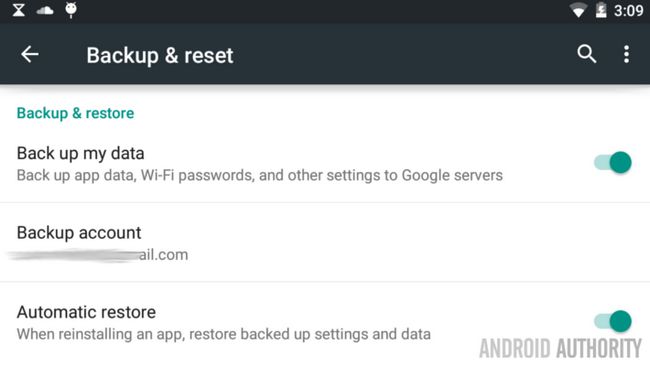
Encore une fois, s'il vous plaît passer un peu de temps avec vos applications, comme mentionné, beaucoup il suffit de tirer vos informations et les paramètres à partir du nuage, mais certains ne le font pas. Par exemple, vous ne serez pas besoin de sauvegarde Gmail, que vos messages en direct en ligne, mais vous aurez besoin de sauvegarder toute autre application ou Jeu qui n'a pas un nuage sauver. Et si nous ne sommes pas encore mentionné ce, une réinitialisation d'usine effacera toutes vos données d'applications ainsi. Dites adieu au progrès de jeu enregistré que vous avez pas sauvegardé ci-dessus.
Quand il vient à la gestion de vos applications réelles sur votre appareil, Google a pensé à vous. Comme vous le savez bien, la Google Play Store garde trace de toutes vos installations d'applications, ce qui rend facile de trouver vos favoris à nouveau après une réinitialisation. Mais il ya plus dans la manche de Google.
Rendez-vous dans votre appareil Paramètres, chercher Sauvegarder réinitialiser. Il ya deux options:
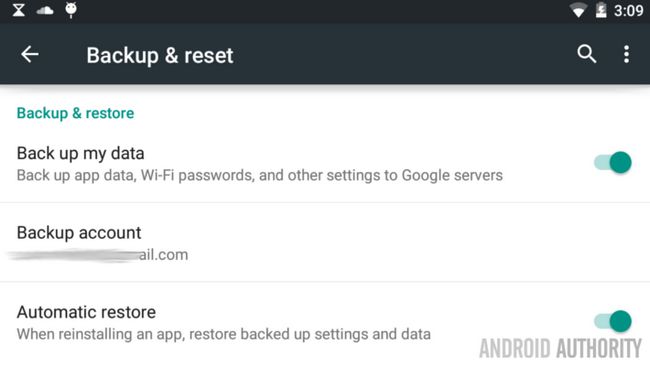
Sauvegarder mes données va gérer les choses comme vos SSID enregistrés WiFi et mots de passe, ainsi que vos réglages actuels d'appareils Android, comme le délai d'affichage. Cela ne veut pas sauvegarde vos données de jeu et les progrès que nous avons examiné ci-dessus.
Restauration automatique est, comme son nom l'indique, une option pour indiquer à Google que lorsque ce dispositif revient en ligne, s'il vous plaît restaurer tous les Google données sauvegardées, comme les mots de passe WiFi. Il sera également déclencher l'auto ré-installation de l'ensemble de vos applications actuellement installées.
Captures d'écran
Enfin, et cela est totalement à vous, je fais une habitude de prendre des captures d'écran de mes Homescreens et application dock, plus toutes les pages de paramètres pour les applications que je avez passé personnalisation de temps. Pour la plupart, cela est tout à fait inutile, mais le temps bizarre que vous oubliez ce que les applications que vous aviez installé ou pourquoi votre fond d'écran ne répond plus à droite, de voir une capture d'écran comment les choses étaient avant peut être très pratique.
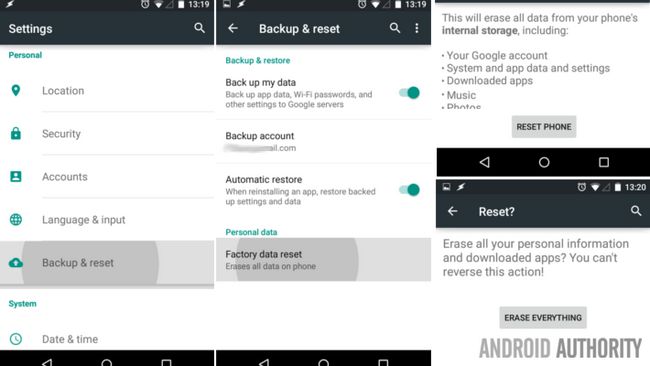
Voilà l'essentiel de la préparation à une réinitialisation d'usine. Je vous promets, la réinitialisation réelle sembler rien comparé à tout le travail ci-dessus.
Maintenant, pour la magie. Je vous promets, ce qui est vraiment simple. Vous serez averti à plusieurs reprises le long de la façon de vous assurer que vous avez tout sauvegarder et de vérifier que vous êtes certain de vouloir poursuivre. Je recommande de tirer votre carte microSD avant de poursuivre.
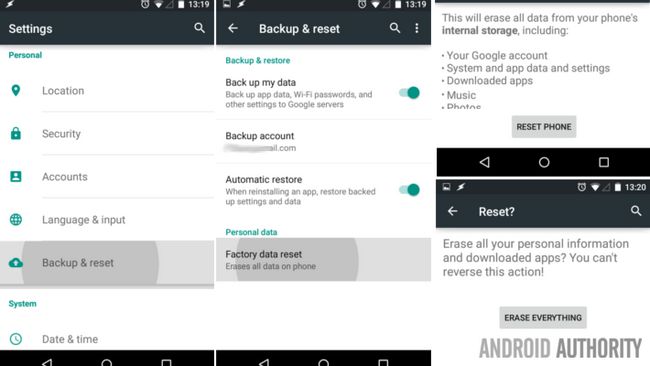
Revenez dans votre système Paramètres.
Regardez à nouveau pour Sauvegarder réinitialiser.
Cliquer sur Réinitialisation des données d'usine (efface toutes les données sur le téléphone).
Sur l'écran d'avertissement suivant, appuyez sur la Réinitialiser le téléphone bouton. Comme je l'ai dit, vous avez été averti.
Dernière étape: sur l'écran d'avertissement suivant, appuyez sur la Tout effacer bouton.
Reculez-vous et regarder. Ce qu'il est et il n'y a pas de retour en arrière. Votre appareil va redémarrer et effacer toutes les données lors de la réinitialisation de l'appareil.
Souffle! Tout va bien se passer. Attendez, vous vous souveniez de sauvegarder vos sonneries dossier droit? Je plaisante, bien sûr que vous avez fait.
Et après
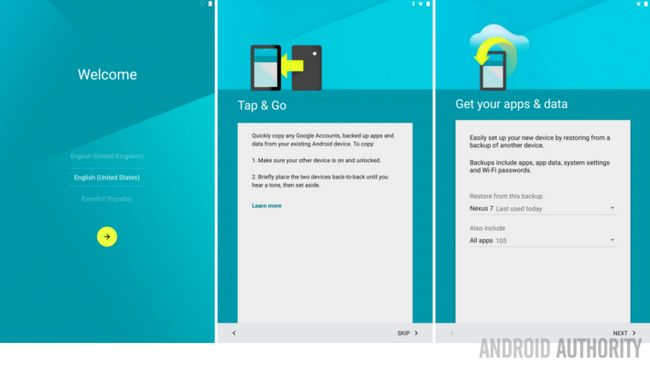
Qu'est-ce qui vient ensuite est assez évident, vous devez vous connecter à votre appareil comme si cela était votre première fois de l'utiliser. Puis restaurer toutes vos applications et données. Si vous avez choisi de laisser Google gérer une grande partie du travail, vous serez en mesure de la plupart simplement vous asseoir et regarder le Google Play Store re-installe l'ensemble de vos applications. La plupart de vos paramètres d'appareils Android reviendront en place ainsi.
En sens inverse de ce qui précède est assez simple à ce point. Glisser votre carte microSD avant est une solution simple, pour le reste d'entre nous, vous pouvez récupérer les données d'application à partir de votre sauvegarde de l'hélium, transférer manuellement les fichiers vers votre appareil en le connectant à un PC. Si cela vous donne du mal, ne pas oublier d'essayer une USB OTG l'option, je trouve beaucoup plus vite que d'un transfert de PC.

Désistement: Une réinitialisation d'usine est une solution impitoyable pour effacer les données d'un périphérique à surmonter un problème ou de passer l'appareil hors tension à un autre utilisateur. S'il vous plaît être conscient que nous proposons aucune garantie que notre sauvegarde suggérée / reset / restauration actions vont résoudre vos préoccupations, ou qu'ils vont travailler du tout. Nous avons eu de la chance avec une combinaison de toutes les techniques ci-dessus sur de nombreux appareils Android, y compris le stock Android Nexus dispositif utilisé aujourd'hui, mais vos résultats peuvent varier. Ne pas avoir peur de nous trouver dans nos forum si vous avez des questions avant de procéder.
La semaine prochaine
Une réinitialisation d'usine peut être une entreprise assez importante sur un appareil Android, nous espérons personnalisation Android post d'aujourd'hui vous a aidé à travailler à travers le processus. La semaine prochaine, nous avons ici un dispositif qui utilise plus de batterie que ce qu'elle devrait être, regardons quelques tâches de diagnostic que vous pouvez effectuer avec le haut-outils Android, aucun des applications nécessaires.
Avez-vous déjà l'usine réinitialiser votre appareil Android? Pourquoi avez-vous fait et at-elle résoudre vos préoccupations?






